
发布时间:2016-06-12 15: 17: 42
在数学中经常会出现很多个元素进行求和或者是乘积的情况,但是在整个数学过程中,不可能将所有的元素都写出来,这样很费时费力同时过程也很赘余,不能很好地理解其中的过程,因此数学中对于这一类的多元相加或者相乘,并且规律性的公式都会有一个相应的符号来直接表示,多个相加即求各符号和n元乘积符号,求和符号的编辑很简单,那么MathType n元乘积的符号怎么编辑呢?
n元乘积符号是一个类似于大写Pi的符号,但是有所区别。
具体操作过程如下:
1.根据自己的使用习惯打开MathType公式编辑器,进行相应的编辑。

2.在MathType编辑界面进行相应的编辑后,在需要乘积符号的地方,将鼠标移动到MathType工具栏中,选择工具栏中“结果与集合”模板,根据自己的使用需要来选择合适的模板,有的有上下限,有的有下标,都可以根据自己的需要来选择。
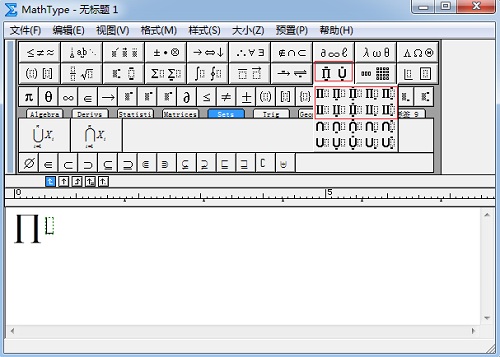
当然这个符号也可以用插入符号的方法来编辑,但是MathType模板中的符号已经够用,就不用采用那个麻烦的方法了。
以上内容向大家介绍了MathType n元乘积符号的编辑方法,关键在于用户们能够知道这个符号是什么样的,就能够在MathType工具栏中找到相应的模板了,即使在模板中找不到,在插入符号后也是可以找到的。MathType数学符号是很全面的,只要你细心,想要的符号都可以在里面找到。如果想要了解MathType求和符号的编辑方法,可以参考教程:MathType求和符号怎么编辑。
展开阅读全文
︾